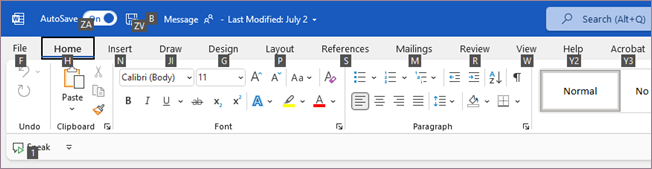Сочетания клавиш для подсказок клавиш
При нажатии клавиши ALT буквы или подсказки клавиш отображаются на ленте с помощью вкладок или кнопок быстрого доступа.
Сочетания клавиш в этой таблице можно использовать для активации вкладок ленты. В зависимости от выбранной вкладки могут отображаться дополнительные подсказки ключей.
|
Действие |
Клавиши |
|---|---|
|
Открытие страницы "Файл". |
ALT+F |
|
Открытие вкладки "Главная". |
ALT+H |
|
Открытие вкладки "Вставка". |
ALT+N |
|
Открытие вкладки "Конструктор". |
ALT+G |
|
Откройте вкладку Макет. |
ALT+P |
|
Откройте вкладку Ссылки. |
ALT+S |
|
Откройте вкладку Рассылки. |
ALT+M |
|
Открытие вкладки "Рецензирование". |
ALT+R |
|
Открытие вкладки "Вид". |
ALT+W |
|
Откройте поле Разработчик. |
ALT+L |
|
Откройте окно Справка. |
ALT+Y2 или F1, а затем введите условие поиска. |
|
Открытие поля помощника. |
ALT+Q, затем ввести условие поиска |
Используйте клавишу TAB для перемещения по параметрам меню на некоторых вкладках, нажмите клавишу ПРОБЕЛ или ВВОД для выбора.
Перемещение фокуса ввода без использования мыши
Ниже приведено несколько способов перемещения фокуса с помощью клавиатуры без использования мыши.
|
Действие |
Клавиши |
|---|---|
|
Выбор активной вкладки и отображение клавиш доступа. |
ALT или F10. Повторно нажмите любую из этих клавиш, чтобы вернуться к файлу Office и отменить клавиши доступа. |
|
Переход на другую вкладку. |
ALT или F10 для выбора активной вкладки, СТРЕЛКА ВЛЕВО или СТРЕЛКА ВПРАВО для перехода. |
|
Перейдите в другую группу на активной вкладке. |
ALT или F10 для выбора активной вкладки, CTRL+СТРЕЛКА ВПРАВО или CTRL+СТРЕЛКА ВЛЕВО для перехода между группами. |
|
Свертывание или восстановление ленты. |
CTRL+F1 |
|
Вывод контекстного меню для выбранного элемента. |
SHIFT+F10 |
|
Переместите фокус, чтобы выбрать активную вкладку, Word документ, область задач или строку состояния. |
F6 |
|
Перемещение фокуса вперед и назад между командами ленты. |
ALT или F10, затем TAB или SHIFT+TAB |
|
Перемещение по элементам ленты вниз, вверх, влево или вправо. |
СТРЕЛКА ВНИЗ, СТРЕЛКА ВВЕРХ, СТРЕЛКА ВЛЕВО или СТРЕЛКА ВПРАВО |
|
Активация выбранной команды или элемента управления на ленте. |
ПРОБЕЛ или ВВОД |
|
Открытие выбранного меню или коллекции на ленте. |
ПРОБЕЛ или ВВОД |
|
Выбор команды или параметра на ленте для изменения. |
ВВОД |
|
Завершение внесения изменений в значение команды или параметра на ленте и перемещение фокуса обратно на файл Office. |
ВВОД |
|
Получение справки по выбранной команде или элементу управления на ленте. (Если статья справки недоступна, можно найти справку). |
F1 |
Сохранение или переименование документа
Используйте следующие подсказки клавиш, чтобы сохранить или переименовать документ.
|
Действие |
Сочетание клавиш |
|---|---|
|
Включение или отключение автосохранения |
ALT+ZA |
|
Сохраните документ. |
ALT+ZV |
|
Откройте диалоговое окно, чтобы переименовать документ или сохранить его в другом расположении. |
ALT+B |